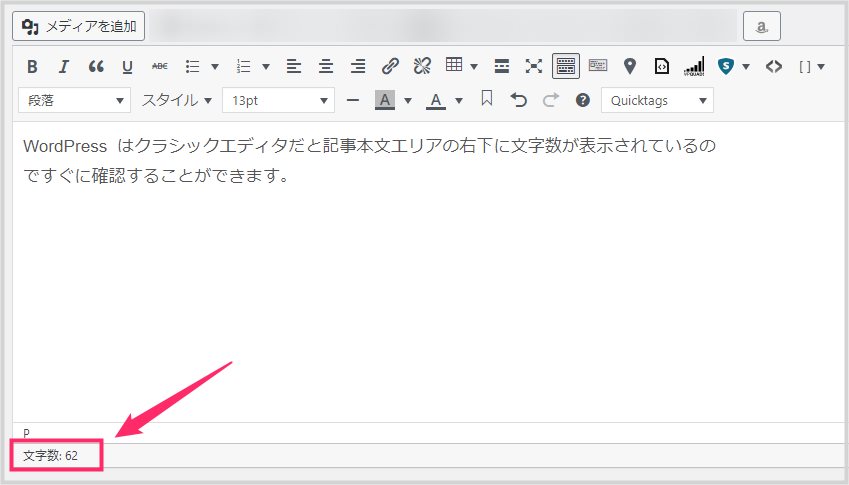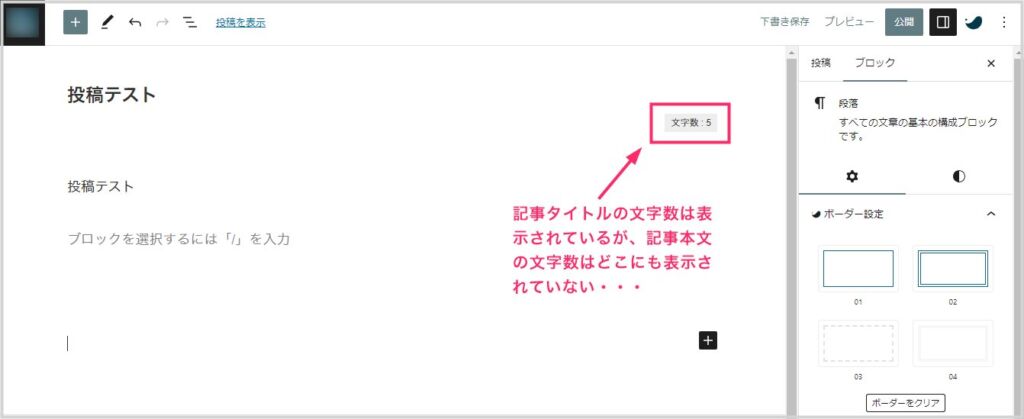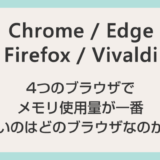WordPress はクラシックエディタ(旧エディタ)だと記事本文エリアの左下に文字数が表示されているのですぐに確認することができます。
しかし、ブロックエディタ(Gutenberg)は記事タイトルの文字数は表示されているのに、記事本文はどこを探しても文字数の表示が見当たりません。
いったいどこにあるのでしょうか?
今回の記事内容
今回は「WordPress ブロックエディタ(Gutenberg)で記事本文の文字数を確認する方法」を紹介します。
ブロックエディタ記事本文の文字数を確認する手順
実は WordPress 6.2 からブロックエディタの記事本文の文字数が表示される場所が変更されました。
同じブロックエディタを利用しているユーザーでも WordPress 6.2 へアップデートして困っている方もいるんじゃないでしょうか?
以下で WordPress 6.2 以降のブロックエディタの記事本文の文字数を確認する手順を紹介しますね。
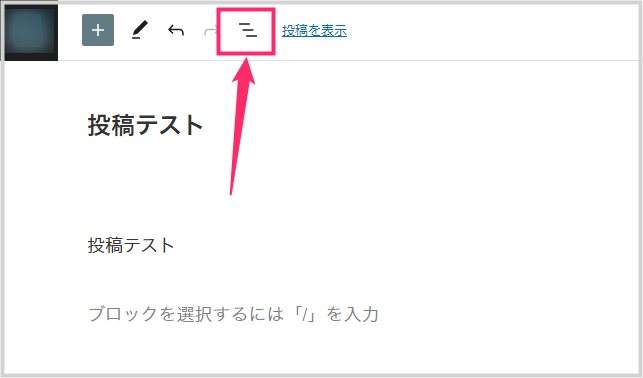
ブロックエディタ左上に少しズレた「≡」アイコンがあります。それをクリックしてください。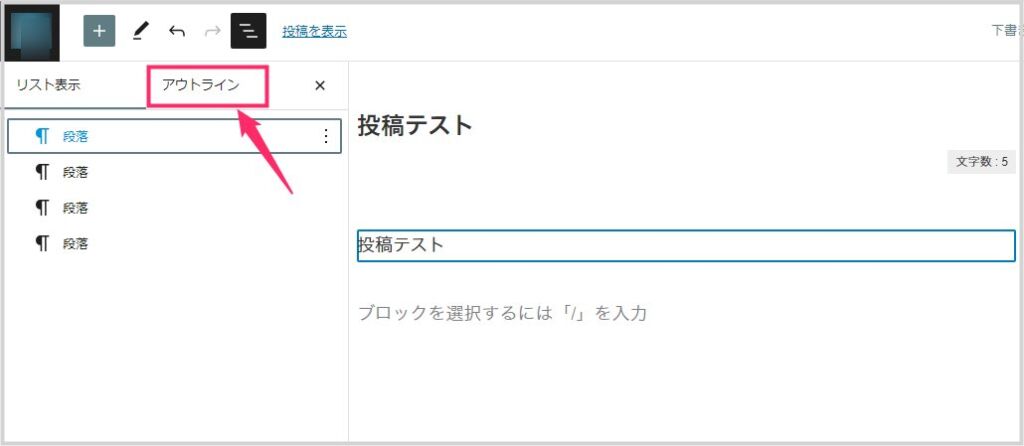
左サイドバーが表示されます。リスト表示の隣にある「アウトライン」タブをクリックします。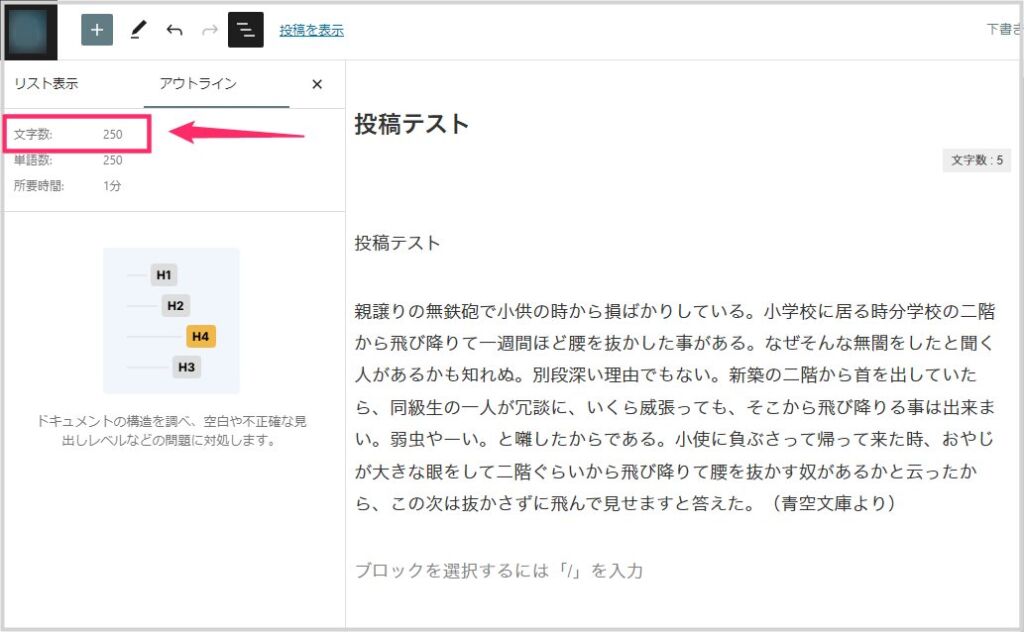
このアウトラインタブの中に記事本文の文字数を確認できる項目があります。大きめのモニターであれば左サイドバーを出しっぱなしで記事作成したほうが便利だと思います。
あとがき
本記事のブロックエディタ記事本文の文字数を確認する手順は、WordPress 6.2 以降のバージョンに対応しています。そこだけご了承ください。
ブロックエディタも記事本文の下あたりに文字数を表示しておいてくれたほうが使い勝手が良いのに…と思ってしまう未だクラシックエディタが大好きなキタムラです。
まあ、両エディタを使っているのでこの辺も覚えておかなければいけないよね。
というわけで、今回は「WordPress ブロックエディタで記事本文の文字数を確認する方法」の紹介でした。
こちらもいかがですか?